Све док је апликација коју сте избрисали са свог иПхоне-а и даље доступна у Апп Сторе-у, могуће је да је поново инсталирате на свој уређај. Листа ваших избрисаних апликација доступна је преко Апп Сторе-а на вашем иПхоне-у који користи иОС 8.3 или верзију 12 иТунес програма на вашем рачунару. Свака избрисана апликација на листи има опцију преузимања која олакшава процес поновне инсталације.
Упозорење
Да бисте видели своју листу избрисаних апликација, морате се пријавити на свој Аппле налог на иТунес-у или Апп Сторе-у са истим Аппле ИД које сте користили за преузимање апликација.

Не морате поново да купујете плаћену апликацију.
Кредит за слику: Слика љубазношћу Аппле-а
Користите свој иПхоне
Корак 1
Изаберите Продавница апликацијаикона на почетном екрану вашег иПхоне-а да бисте покренули Апп Сторе.
Видео дана

Аппле иОС 8.3
Кредит за слику: Слика љубазношћу Аппле-а
Корак 2
Додирните Икона ажурирања на доњој траци менија да бисте отворили екран Ажурирања, а затим додирните Купио.

Екран Ажурирања приказује листу недавно ажурираних апликација.
Кредит за слику: Слика љубазношћу Аппле-а
Корак 3
Славина Не на овом иПхоне-у да бисте приказали листу избрисаних апликација. Померајте се надоле по листи док не пронађете апликацију коју желите да поново инсталирате, а затим додирните апликацију Преузми икона налик на стрелу која излази из облака.
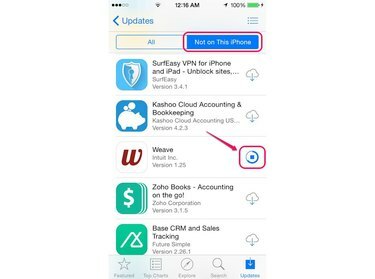
Додирните Све да бисте видели своје избрисане апликације и апликације које су тренутно на вашем иПхоне-у.
Кредит за слику: Слика љубазношћу Аппле-а
Корак 4
Сачекајте да се апликација инсталира, а затим покрените апликацију додиром на њу Отвори дугме.
Савет
Алтернативно, покрените преузету апликацију са почетног екрана вашег иПхоне-а тако што ћете додирнути апликацију након што се процес инсталације заврши.

Након преузимања апликације, аутоматски се уклања са листе Нот Он Тхис иПхоне.
Кредит за слику: Слика љубазношћу Аппле-а
Савет
Други начин да поново инсталирате избрисану апликацију на ваш иПхоне је да пронађете избрисану апликацију у Апп Сторе-у. Отворите Апп Сторе, извршите претрагу апликације користећи функцију претраге продавнице, а затим додирните апликацију Преузми икона.
Користите иТунес програм
Корак 1
Повежите свој иПхоне са рачунаром и отворите иТунес програм. Кликните на своје име на траци менија, а затим изаберите Купио из падајућег менија.
Савет
Ако већ нисте пријављени на свој Аппле ИД налог на иТунес-у, кликните Пријавите се на траци менија, а затим унесите своје Аппле ИД акредитиве.
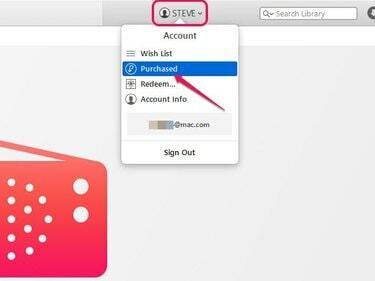
Кликните на Информације о налогу у падајућем менију да бисте видели детаље вашег Аппле ИД налога.
Кредит за слику: Слика љубазношћу Аппле-а
Корак 2
Кликните апликације картицу, изаберите Не у мојој библиотеци дугме, а затим кликните на иПхоне дугме да бисте видели листу избрисаних иПхоне апликација. Кликните Преузми икона у горњем десном углу апликације коју желите да поново инсталирате.

Своју листу избрисаних апликација можете филтрирати по абецедном реду или према датуму преузимања.
Кредит за слику: Слика љубазношћу Аппле-а
Корак 3
Унесите лозинку за Аппле ИД у поље Лозинка у искачућем оквиру, а затим кликните на Добити дугме за преузимање апликације на иТунес.

Ако сте заборавили лозинку за Аппле ИД, кликните на дугме Заборављено да бисте вратили лозинку.
Кредит за слику: Слика љубазношћу Аппле-а
Корак 4
Кликните иПхоне икона на траци менија у горњем левом углу прозора за приказ иПхоне прозора. Кликните апликације под Подешавања у левом окну прозора, а затим кликните на Инсталирај дугме поред апликације у оквиру Апликације.
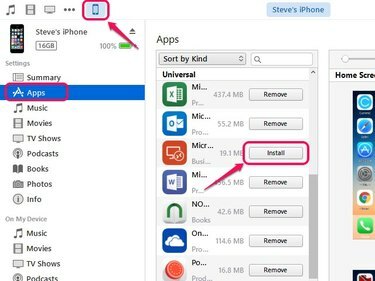
Одељак Апликације у иПхоне прозору приказује тренутно инсталиране апликације на вашем иПхоне-у.
Кредит за слику: Слика љубазношћу Аппле-а
Корак 5
Кликните Применити дугме у доњем десном углу прозора за синхронизовати ваш иПхоне са иТунес-ом и пренесите избрисану апликацију на свој иПхоне.

Трака на дну прозора приказује количину преосталог слободног простора на вашем иПхоне-у.
Кредит за слику: Слика љубазношћу Аппле-а
Савет
ажурирање иТунес на најновију верзију пре преузимања и синхронизације избрисане апликације на ваш иПхоне. Покрените иТунес, притисните Алт кључ, отворите Помоћ мени, а затим изаберите Провери ажурирања.



